OneDrive — что это за программа и нужна ли она на телефоне?

Приветствую. Где мы обычно храним файлы? На компьютере, телефоне, на флешке или даже на внешнем жестком диске. И вроде бы надежно. Но что если хранить файлы в корпорации Microsoft?
И при этом иметь доступ с любого устройства, где есть интернет.
OneDrive — что это такое?
Программа для работы с облаком Microsoft.
OneDrive появилось в 2014 году. Раньше эта прога называлась SkyDrive, которая появилась еще в 2007 году.
По умолчанию облако интегрировано в Windows 10.
Бесплатно дают 5 гигов, а вот в Google — 15.
Поддерживается все современные операционки — Android, iOS, Windows, Mac OS. Даже на Linux можно пользоваться, но там нужно стороннее приложение OneDrive-D.
В чем суть OneDrive:
- Это облако, в котором можно хранить данные — фотки, видео, программы, ценные документы.. в общем все что у вас на ПК или телефоне — можно хранить в облаке.
- Зачем? Как резервная копия важных данных. Во-вторых вы можете установить приложение на телефоне, на ПК, ноутбуке и в итоге с каждого устройства вы будете иметь доступ к файлам другого устройства. Некий обмен файлов, только нужно заранее выбрать папки для синхронизации.
- Сама программа, а точнее клиент нужен для процесса синхронизации. Установили, после — настроили, указали папку которую хотите синхронизировать и все — теперь все файлы из папки будут автоматически синхронизированы с облаком.
- Облако от Microsoft — это значит надежность и надеюсь безглючность. Правда то, что дают бесплатно 5 гб всего — смущает, ведь у Google — 15. Правда у Dropbox еще меньше — 2 гб.

Что такое OneDrive и как им пользоваться
Нужна ли вам эта программа на телефоне?
- Не собираетесь пользоваться облаком от Microsoft. Особенно когда есть облако Google, где бесплатно дают в три раза больше места.
- В принципе не хотите хранить файлы где-то еще кроме телефона, карты памяти, флешки.
- Не хотите чтобы в фоновых процессах висело OneDrive, ведь это может снизить автономную работу смартфона.
Основные возможности OneDrive
- Можно открывать и сохранять файлы из облака в таких программах как Word, Excel, PowerPoint, OneNote. Вообще с офисом тесная интеграция, ведь это софт тоже от Microsoft.
- Искать фотки можно используя теги.
- Можно предоставить общий доступ к файлам. Если кто-то отредактирует документ — вы получите уведомление.
- Самые нужные файлы можно открывать в автономном режиме. Как понимаю — после появление интернета измененный файл сразу обновиться в облаке.
- Можно делиться файлами — достаточно просто отправить кому-то ссылку на файл, например в Viber или Skype. И человек например сможет посмотреть фото. При создании ссылки можно указать ее срок действия.
- Присутствует функция личного сейфа. Это папка в облаке для особо важных/ценных/личных данных. Папка защищена при помощи двухфакторной аутентификации (2FA) через отпечаток пальца, PIN или код из приложений-аутентификаторов. Это полезно, например если украли телефон — то доступ к личному сейфу будет получить сложно.
Интерфейс OneDrive
Доступ к облаку можно спокойно получить используя всего лишь браузер:

Версия для Android:

Вид файлов и папок:

Внешний вид метро-приложения OneDrive в Windows 10:
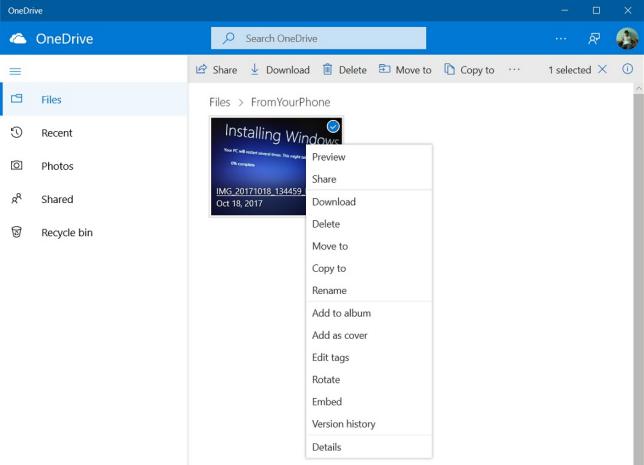
Заключение
- OneDrive — приложение для работы с облаком Microsoft.
- Позволяет безопасно хранить важные/ценные файлы, документы, фотки. Также присутствует функция личного сейфа — когда данные имеют дополнительную защиту.
- Бесплатно дают 5 гб.
Источник: 990x.top
Onedrive — что это такое? Назначение программы
Стремительное нарастание облачных технологий не могло не обратить на себя внимание такого IT-гиганта, как компания Microsoft. В итоге после нескольких лет разработки свет увидел сервис OneDrive. Что это такое, и как им пользоваться, объяснит эта статья. Кстати, данный продукт не имеет ничего общего с видеорегистратором OneDrive PRO.
История создания и развития
Сначала облачный сервис имел название SkyDrive и был доступен небольшому количеству пользователей, участвовавших в узком тестировании. За несколько лет платформа значительно развилась, получила множество вариантов приложений и программ для различных операционных систем.
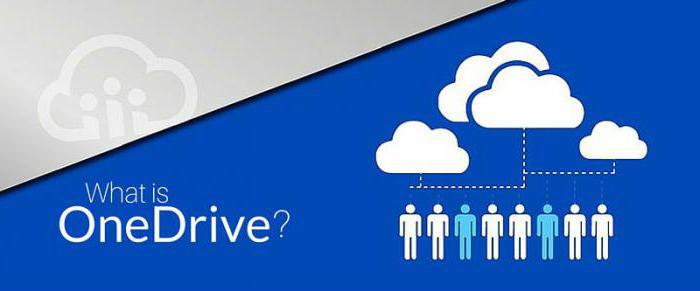
В начале 2014 года компания объявила о ребрендинге платформы, в результате которого ей присвоили имя, используемое и по сей день. Что это за программа — OneDrive? Об этом будет рассказано дальше в статье.
Описание продукта, его возможности и тарифные планы
OneDrive — что это такое? В общем, это облачное хранилище, основной задачей которого является обеспечение обмена файлами между разными устройствами, а также дополнительное место для хранения важной информации. На данный момент компания Microsoft предлагает несколько вариантов использования Windows OneDrive:
- Бесплатный план. В пользование дается 5 Гб свободного места.
- План за 140 рублей в месяц. Предоставляется 50 Гб на удалённом жёстком диске.
- 2700 рублей в год. Данный план включает в себя 1 Тб свободного места, расширенные функции OneDrive и офис 365 персональной версии. Использовать его можно на ПК, планшете и телефоне.
- 3400 рублей в год. Имеется 5 Гб в общей сложности. Однако раскидываются по 1 на каждого пользователя, максимальное количество которых в этом плане — 5. Также в комплекте поставляется офис 365 для дома.
Как пользоваться программой, особенности взаимодействия
OneDrive идет в штатной комплектации в операционных системах Windows 8 и 10. Чтобы переместить какой-либо документ или файл в облачное хранилище, достаточно всего лишь перетащить его на изображение приложения в проводнике. Если же по каким-то причинам соединение с Интернетом отсутствует, то ничего страшного. Здесь имеется локальное хранилище на системном жестком диске, которое автоматически проведёт синхронизацию при появлении доступа к сети.
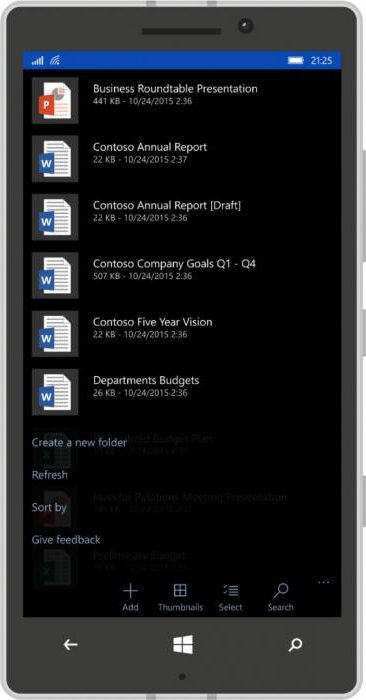
OneDrive на «Андроиде»
Использовать облачное хранилище можно на телефонах и планшетах с операционной системой «Андроид». Для этого в магазине приложений Google Play имеется одноимённая программа. Скачав его, нужно авторизоваться, используя свой аккаунт в Microsoft. Это довольно удобный способ делиться файлами с одного устройства на другое без использования проводов и медлительного Bluetooth.
Удаление OneDrive с различных версий операционной системы Windows
Избавиться от программы в Windows 7 очень легко, возможно, потому, что она не поставляется в комплекте с системой и устанавливается отдельно. Перед тем как удалить OneDrive, надо зайти в «Панель управления». Здесь следует найти «Программы и компоненты». В списке необходимо локализовать искомый объект и выделить его. Затем нужно щелкнуть правой кнопкой и выбрать «Удалить».
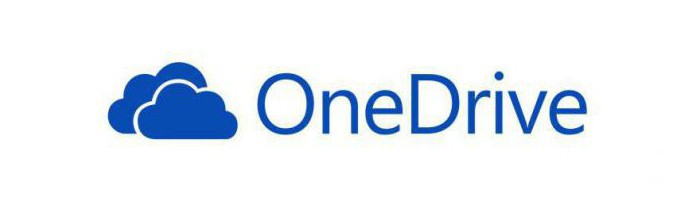
А вот для удаления OneDrive с 10 версии системы нужно немного поколдовать. Сначала надо отключить OneDrive. Как это сделать? В трее надо убрать галочку с пункта «Автоматически запускать OneDrive при входе». Теперь стоит устранить OneDrive из проводника. Для этого нужно посетить хранилище всех настроек системы Windows — реестр.
Чтобы попасть туда, надо найти пункт «Выполнить» в главном меню «Пуск». В нем нужно набрать слово regedit.
Откроется реестр Windows. Нужно найти раздел, который имеет название 018D5C66-4533-4307-9B53-224DE2ED1FE6. Для этого можно воспользоваться поиском. Найденный раздел содержит несколько ключей. Один из них — System.IsPinnedToNameSpaceTree.
Нужно изменить его значение на 0. Сделать это можно, нажав правой кнопкой и выбрав «Изменить».
Может возникнуть такая ситуация, когда искомый параметр отсутствует в разделе. Значит, стоит поискать его далее. После его изменения на 0 надо выйти в проводник и проверить, удалилась ли иконка OneDrive. Можно попробовать также удалить OneDrive через настройки политик. Для этого также понадобится утилита «Выполнить».
В ней вводится строка gpedit.msc.
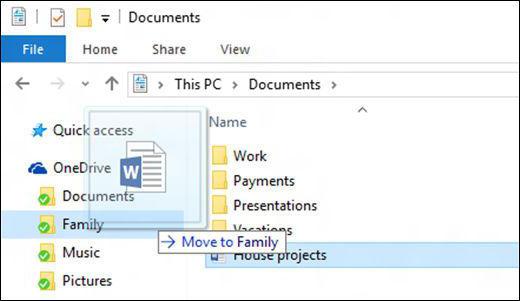
Откроется древовидная иерархия, как в реестре. Для начала нужно раскрыть ветвь «Конфигурация компьютера». В нем имеется подветка «Административные шаблоны», а в ней — «Компоненты Windows». Здесь и находится OneDrive. Данный пункт содержит всего один параметр — «Запретить использование OneDrive для хранения файлов». Нужно изменить его с «Отключено» на «Включено».
Теперь система не будет обращаться к OneDrive для того, чтобы делиться файлами.
Отключение через диспетчер задач
Начать отключение программы нужно с перехода в диспетчер задач. В Windows 10 это можно сделать с помощью сочетания клавиш Ctrl + Alt + Del, либо щелкнув правой кнопкой по панели задач. В открывшемся окне надо найти столбец «Подробности». Если среди представленных приложений имеется OneDrive, то нужно выделить его и нажать «Снять задачу».
Устранение неполадок в работе программы
Самой распространенной проблемой бывает невозможность провести синхронизацию. То есть файлы вроде как отправились в нужную локальную папку, но не достигли облачного хранилища. Здесь может быть две причины:
- Произошёл сбой OneDrive из-за отсутствующих обновлений Windows. Поэтому нужно следить, чтобы операционная система всегда обладала необходимыми актуальными «заплатками» и дополнениями.
- Слишком большой размер файла. Программа ограничивает объем передаваемых данных до 10 Гб. Поэтому если файл больше представленного значения, то нужно его разбить с помощью архиватора на составные части.
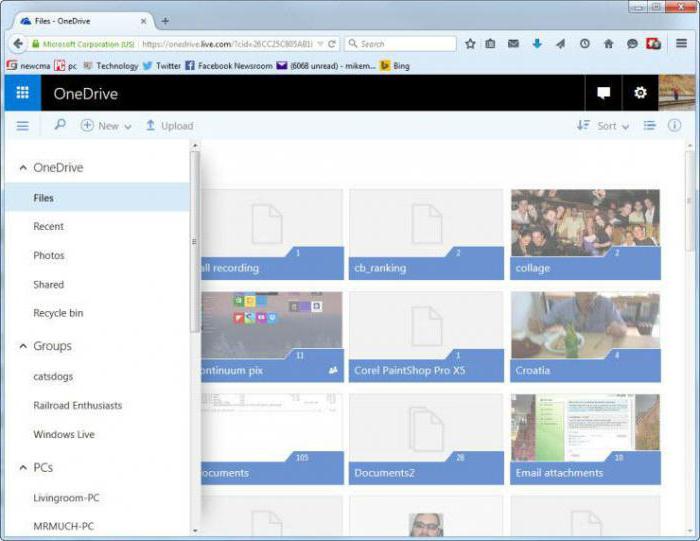
Также иногда наблюдается ошибка при запуске самого приложения. В большинстве случаев спасает обычная перезагрузка. В самых тяжёлых ситуациях поможет обновление операционной системы до последних версий.
Ближайшие аналоги программы и их отличительные особенности
В общем, ясно, что OneDrive — это иногда полезная утилита для тех, кто имеет несколько устройств с операционной системой Windows. Можно, конечно, заставить ее работать и в других популярных ОС, но зачем эти проблемы, если есть и более простые решения.
- DropBox — отличный кроссплатформенный облачный сервис. Бесплатно выдается всего 2 Гб. Но есть различные способы и бонусные задания, которые позволяют увеличить объем.
- Облако Mail.ru предоставляет самый большой стартовый бесплатный объем дискового пространства среди аналогов — 25 Гб. Имеются различные варианты тарифов.
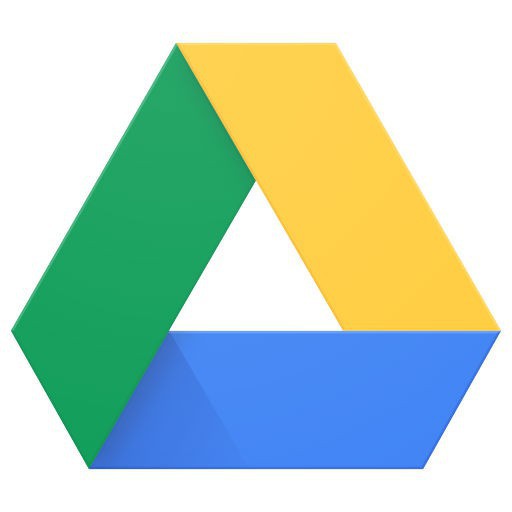
Заключение
В статье было разобрана платформа OneDrive. Что это за сервис, как с ним работать и каким образом можно отключить — вы уже знаете. Если компания Microsoft будет и дальше развивать данный облачный сервис, то, возможно, в скором времени он сможет обогнать своих конкурентов. Цены на некоторые тарифные планы все же кусаются, поэтому полный переход на коммерческую основу будет актуален только для небольших компаний, активно использующих совместную разработку или редактирование документов.
Источник: www.syl.ru
Приложение onedrive что это за программа на андроид
Microsoft OneDrive (ранее SkyDrive)
версия: 6.69
Последнее обновление программы в шапке: 29.11.2022

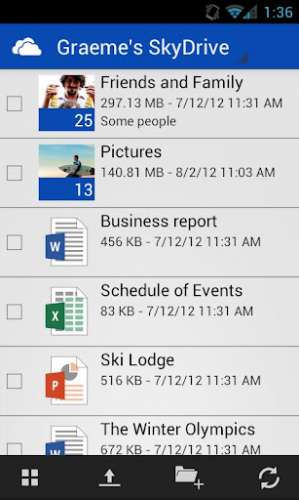
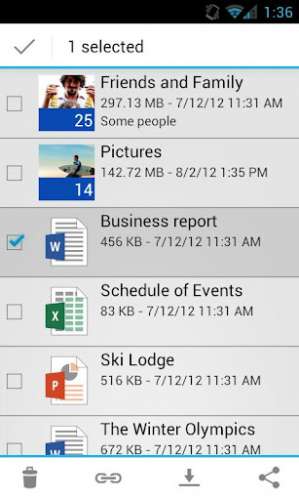
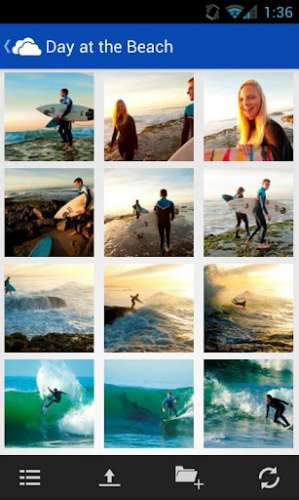

Краткое описание:
Клиент для облачного хранилища от Microsoft.
Microsoft OneDrive — это место, где вы можете хранить свои файлы, чтобы работать с ними практически с любого устройства. Благодаря Microsoft OneDrive для Android вы можете легко получать доступ к файлам и обмениваться ими буквально на ходу. Вы также можете сохранять в Microsoft OneDrive фотографии и видео с телефона.
Возможности:
• Получайте доступ ко всему своему содержимому Microsoft OneDrive, в том числе к файлам, которыми с вами поделились другие.
• Просматривайте недавно использовавшиеся документы.
• Выкладывайте по нескольку фотографий и видео с телефона одновременно.
• Делитесь своими файлами и фотографиями, отправляя ссылки на них по электронной почте или через другие приложения.
• Работайте с файлами в Microsoft OneDrive из других приложений Android.
• Управляйте своими файлами — перемещайте, удаляйте и переименовывайте их и создавайте папки.
Источник: 4pda.to
OneDrive — приложение для Android — отзывы

С OneDrive можно забыть, что такое флэшки и usb-провода. Сейчас обмен файлами происходит обычно благодаря облачным хранилищам. Моё знакомство с ВанДрайв: На новый компьютер скачала пакет Офис 365. Вместе с ним скачался и клиент этого.
1
Россия, Красноярск
— бесполезная фигня!
Достоинства:
Нету, от слова совсем
Недостатки:
Без вашего ведома скачивает фотки в облако, у вас инет отключат вы их хрен посмотрите!
Я купил операционку Windows 10 за 9999 руб, вместе с операционкой установился сервис OneDrive и начал в сеть скачивать мои файлы без моего ведома, через год он мне такой: у Вас место закончилось купите еще.
142
Россия, Курган
Беспроводная эра передачи файлов на пк
Достоинства:
Дизайн,размер памяти
Недостатки:
Многим часто надоедало бегать за USB шнуром чтобы скачать на или с телефона какую-то информацию : будь то музыка, фото, видео. И OneDrive вам облегчит жизнь, ведь это не только отличное онлайн хранилище с доступной.
3
Россия, Тамбов
Есть wi-fi — USB не нужен.
Достоинства:
Бесплатный, доступный, удобный, имеет много места.
Недостатки:
Иногда долго загружает файлы.
Привет, я хотел бы рассказать вам про достаточно удобный файлообменник OneDrive. Чтобы начать им пользоваться надо иметь учетную запись Майкрософт. Вход производится через почту и пароль. Обычный OneDrive вмещает в себя 15 Гб и его.
1
Россия, Москва
Ужасно
Достоинства:
Недостатки:
Много очень
Глючит постоянно, надежность оставляет желать лучшего. Пытаешься сделать презентацию, а он начинает выеживаться по поводу загруженного типа файла изображения + невзначай начинает подвисать, а после обновления страницы так и тупит
Россия, Санкт-Петербург
Не нравится
Достоинства:
100 гб. бесплатного пространства
Недостатки:
Неимоверно медленная скорость загрузки файлов
Воспользовался этим сервисом всего пару раз, больше этого делать не буду. С телефона 200 фотографий отправлялись около 3-х часов. такой скорости загрузки я не помню примерно с 2002г. Лучше, как и раньше, буду пользоваться дропбоксом.
0
Гигантское облачное хранилище
Достоинства:
Кроссплатформенность, Скорость работы, Раздел в облке с дополнительной защитой, Дополнительное лицензированное ПО при подписке
Недостатки:
Отсутствуют
Однажды случилась беда с ноутбуком и полетел жёсткий диск вместе со всеми данными. После покупки нового диска, было решено выгрузить личные данные в облако. Осталось только выбрать в какое. После установки Windows из коробки шёл.
0
Плохо — не рассчитан на большие объемы файлов
Достоинства:
Недостатки:
Медленный и ненадежный
При использовании большого количества файлов может подвисать и даже подвешивать устройство. Если программа занимается только копированием — она это должна делать безукоризненно. Интерфейс тоже не всегда интуитивно
6176
Россия, Москва
Неплохое облачко!
Достоинства:
веб интерфейс
Недостатки:
мало места, программа для пк из каменного века
Об облачном хранилище One Drive я узнала лет 5 назад, когда у меня появился мобильный телефон Nokia Lumia 520. На тот момент облако мне показалось гигантским, ведь было там около 30 гб бесплатно. Я так.
Источник: otzovik.com
Microsoft OneDrive — обзор возможностей программы

Облачное хранилище от Microsoft под названием OneDrive – что это за программа? Основная задача OneDrive – предоставить удаленный доступ пользователю к его файлам с любого устройства или из браузера. Для этого необходимо использовать приложение OneDrive, которое можно установить на телефон, планшет или компьютер.
Облачное хранилище данных OneDrive
Оно поддерживается всеми известными платформами: Windows, Android, iOS, Windows Phone и даже Xbox. Также в персональное хранилище можно зайти через браузер по официальной ссылке .
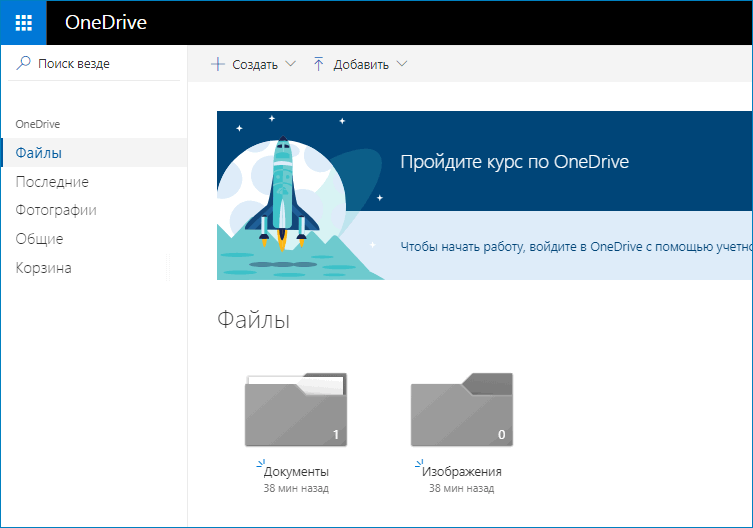
После регистрации и входа в аккаунт нужно сохранить свои документы и фотографии в профиль Microsoft OneDrive, чтобы открыть их для удаленного доступа
Предназначение OneDrive
Удаленный доступ к личным файлам освобождает пользователя от использования съемных носителей. Нет необходимости отправлять файлы кому-то на почту. Если с одним из устройств, привязанных к аккаунту Microsoft, что-то случилось, информация останется в надежном месте – облаке OneDrive.
Существует два уровня доступа к документам и фотографиям: личный (по ссылке) и публичный. Личные файлы не доступны никому в интернете, а вот по ссылке можно передать права на просмотр и редактирование документа.
Каждой ссылке можно задать время действия, после истечения которого документ снова станет недоступным для посторонних лиц. Это обеспечит безопасность работы с персональными и корпоративными данными.
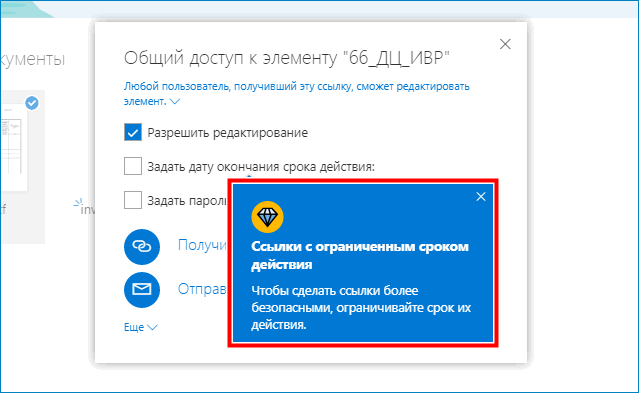
Поделиться файлом можно через аккаунты в соцсетях, почтовую рассылку или отправив скопированную ссылку самостоятельно любым удобным способом. Отправка будет осуществляться с того email-адреса, к которому привязан аккаунт Microsoft.
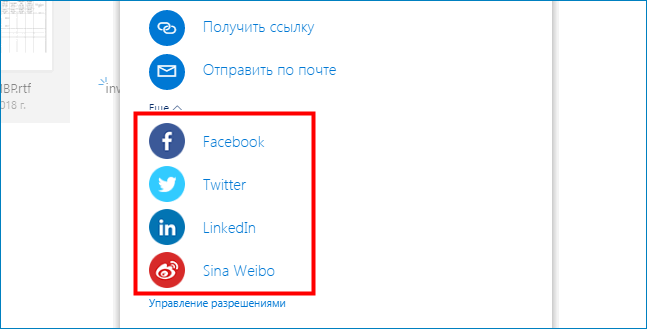
В основные возможности OneDrive входит индивидуальная или совместная работа с текстовыми файлами через Office 365, который является аналогом Microsoft Office
OneDrive предоставляет онлайн-средства рецензирования, написания комментариев и одновременной работы с документами типа Word, PowerPoint, Excel и OneNote. В отличие от GoogleDocs, данный облачный сервис рассчитан на серьезное корпоративное использование в бизнес-целях. Все файлы в OneDrive шифруются с использованием протокола SSL, что обеспечивает конфиденциальность информации и безопасность ее хранения.
Особенности совместной работы с документами
Первым шагом в совместной работе над текстовым документом является открытие публичного доступа по ссылке. Каждому участнику можно указать разный уровень прав: кому-то хватит возможности просмотра документа, другим же нужно разрешение на его изменение.
Чтобы пользователи не мешали друг другу, приложение защищает от модификации абзацы, которые уже кто-то редактирует, что означает удобство и безопасность совместной работы
При наведении указателя на заблокированный участок документа подсвечивается имя автора, который изменяет текст. Для доступа – нужно подождать своей очереди. Также в приложении приводится полный список людей, выполняющих правки в данный момент.
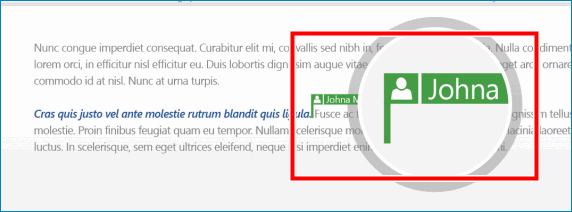
Каждое изменение документа хранится в виде отдельной версии, что делает написание совместных проектов безопасным. В случае недоразумения всегда можно вернуться к предыдущему варианту или заимствовать из него потерянную информацию.
Узнайте как получить промокод Mail.ru, перейдя по ссылке
Преимущества OneDrive
Обзор основных конкурентов Google Drive и Dropbox показал преимущества OneDrive перед ними:
- доступность на большом количестве устройств (Windows, Android, iOS, Windows Phone, Xbox, OS X, MeeGo 1.2 Harmattan, Symbian Belle);
- поддержка просмотра и хранения всех популярных текстовых форматов: PDF, DOC, DOCX, PPT, PPTX, XLS и XLSX;
- создание полноценных документов Excel, Powerpoint и Word в браузере, в телефоне или на другом устройстве;
- возможность работы с файлами при отсутствии интернета.
Ограничения бесплатной версии OneDrive
В описании базового тарифного плана на официальном сайте указаны ограничения. Максимальный объем хранилища составляет 5 ГБ. Предоставляется расширенная синхронизация файлов, поддержка мобильных приложений и онлайн доступ.
Расширенные (платные) подписки повышают объем хранилища до 1 или 6 ТБ, а также обеспечивают повышенную безопасность: восстановление файлов, ссылки с доступом по паролю, обнаружение и блокировка программных атак.
OneDrive является удобным облачным сервисом для хранения персональной информации и совместной работы над документами. Приложения на портативные устройства и возможность работы с распространенными текстовыми форматами – это основные плюсы данного веб-сервиса.
Источник: cloud-about.ru